WordPress Nedir, WordPress Site Nasıl Kurulur?
WordPress Nedir?
WordPress site nasıl kurulur detaylarıyla anlatmadan önce wordpress nedir açıklayalım. WordPress dünya üzerinde önemi ve kullanım hacmi giderek artmakta olan son derece kullanışlı bir içerik paylaşım sistemidir (CMS). Günümüzde pek çok büyük marka ve önemli şahıslar websitelerininin kurulumunu yaparken WordPress’den faydalanmaktadır. Dijital dünyada gördüğümüz pek çok başarılı ve güzel dizayn edilmiş site wordpress tabanında dizayn edilmiş ve oluşturulmuştur. Günümüzde artık pek çok web developer da site kurulumu noktasında harici kodlama yapmak yerine hazır temalar üzerinden veya yine php tabanlı kendilerine özel temalar kodlamaktadır. Bu temalar gerek WordPress üzerinde gerekse çok çeşitli platformlar üzerinde satılmaktadır. Pek çok hosting firması, artan WordPress kullanımı fark ettiğinden WordPress özel hosting adı altında c panel içermeyen ve doğrudan WordPress yüklü şekilde gelen hosting satışlarını başlattılar. Bu hosting paketleri kullanıcıya kolay ulaşım, hızlı tepki ve yine aynı şekilde kolay kullanım avantajı sağlamaktadır. Tabiki bir websitesi kurmak için öncelikle bir domain (site adresi) ve host’a sahip olmanız gerekmektedir. Hangi hosting firmasını tercih etmelisiniz, host nasıl seçilir konulu yazılarımız ilerleyen günlerde siz sevgili okurlarımızla paylaşılacaktır.
WordPress Neden Tercih Edilmelidir?
WordPress, php tabanlı bir kodlama sistemine sahip olduğu için nispeten hata ile karşılaşma oranı düşüktür. Ek olarak güvenlik önlemleri yüksek ve zaafiyetleri düşük bir sistem olduğundan kullanımı çoğu web developer tarafındanda önerilmektedir. Kuruluşuda son derece basit olan WordPress, cPanel üzerinde kısa bir yüklemeden sonra hemen kullanıma hazır duruma gelmektedir.Akıllı yönlendirme direktifleri sayesinde herhangi hiç bir şey bilmeseniz dahi, size vereceği direktifleri takip ederek kurulumu gerçekleştirebilirsiniz. Kurulum kolaylığı günümüzde pek çok insanın WordPress’i tercih etmesinin en önemli sebeplerinden bir tanesidir. Ek olarak tema, site içi hız ve çok sayıda eklenti (plugin) ile yapabileceklerimizin bir sınırı olmaması yine bize başka bir kullanım kolaylığı sağlamaktadır. WordPress kullanılmadan kurulan bir sisteme ait sitelerde yapılacak en ufak bir değişiklik için bir web developer/ web master ile iletişime geçmek ve kodlama yaptırmak gerekmektedir. Ancak WordPress kendi bünyesinde eklentiler içeren bir sistem ile çalışmaktadır. Bu sistemde harici kullanıcılar ve yazılımcılar ihtiyaç duyulan alanlarda kullanılmak üzere eklentiler oluşturmakta ve sisteme yüklemektedirler. WordPress site sahipleri kendi ihtiyaçları doğrultusunda bu uçsuz bucaksız eklenti havuzundan ihtiyaç duydukları bütün eklentileri yükleyebilmektedirler. Ek olarak günümüzdeki pek çok büyük şirket ve internet siteleri, WordPress’e özel kullanıma açılmış, yükleme ve optimizasyonu kolay eklentiler çıkararak kullanıcı deneyimlerini arttırmakta ve WordPress site sahiplerinin sitelerini kontrol etmelerini kolaylaştırmaktadırlar. Biz Dijitalzade.com üzerinde çok sayıda uygulamanın tanıtımını ve nasıl kullanılacağını zaten ileride paylaşacağımız yazılarımızda anlatacağız. Özetlemek gerekirse WordPress, kolay kullanım, eklenti çeşitliliği, güvenlik, hız ve artırılmış iyileştirme avantajlarıyla günümüzdeki pek çok sistemden çok daha ileride ve tercih edilen bir sistemdir.
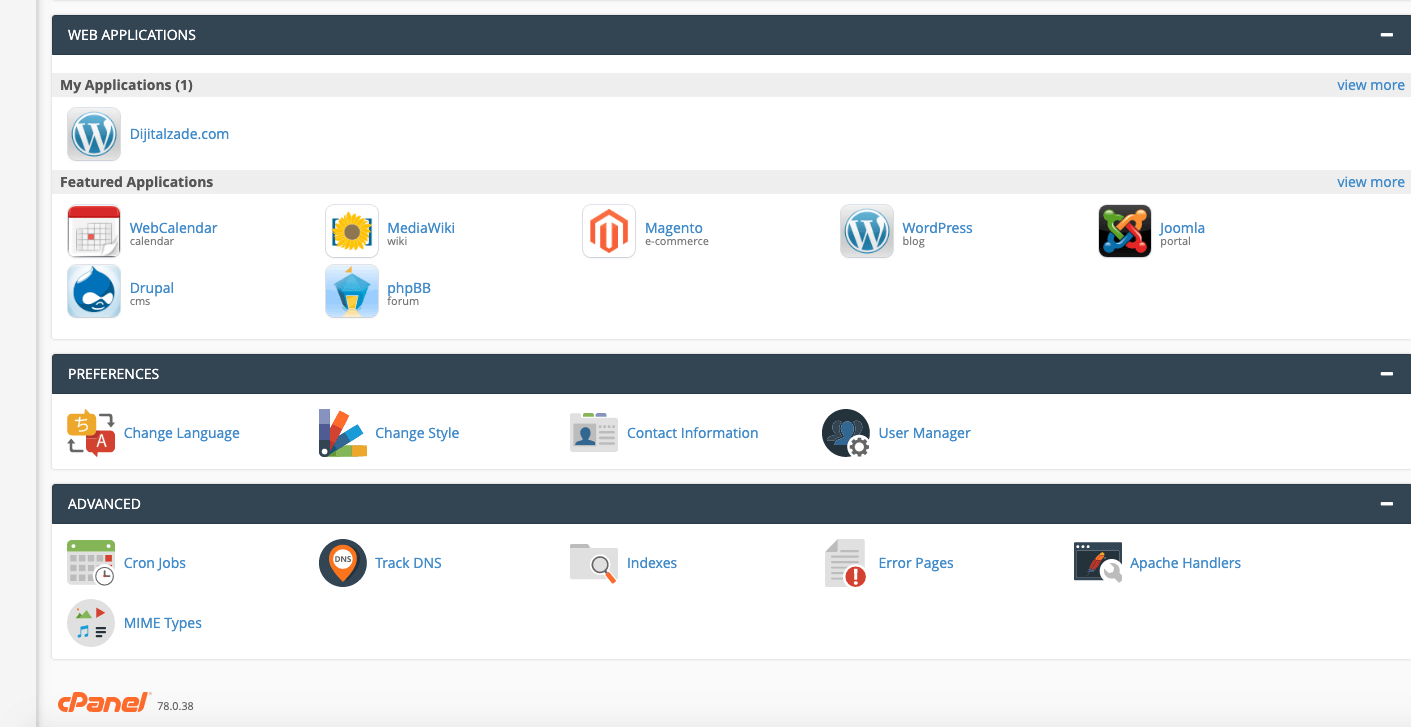
WordPress Site Nasıl Kurulur? (cPanel)
WordPress’e cPanel üzerinden veya doğrudan yukarıdada bahsettiğimiz WordPress hosting paketlerini satın alarak sahip olabilirsiniz. WordPress hosting paketlerini satın aldığınızda herhangi bir kurulum işlemi yapmadığınız için biz bu yazımızda bununla ilgili konuşmayacağız. Bizim asıl üzerinde duracağımız konu cPanel üzerinde WordPress kurulumu. Web sitenizin hostunun bulunduğu platform üzerinden cPanel’inize giriş yapınız. İlgili panele giriş yaptıktan sonra, Yukarıdaki görselde de görüleceği üzere, web applications kısmının hemen altında WordPress uygulaması yüklüdür. Genellikle bütün cPanellerde WordPress uygulaması bulunmaktadır. Bulunmadığı durumda, Software kısmının hemen altında installatron adı verilen uygulama yükleyicisi eklenti içerisine giriş yapıp hemen sağ üst kısımdan WordPress olarak aratarak ilgili uygulamayı cPanel’e indirebiliriz. Uygulama indirildikten sonra uygulamayı kullanırken ve websitemizi oluştururken bize lazım olacak bilgileri girmeniz istenecektir. Bunlar; admin kullanıcı adı, şifre, admin e-posta adresi, web sitesinin ismi, web site sloganı gibi çok çeşitli ve önemli bilgilerdir. Bu bilgileri kesinlikle rastgele oluşturmayın ve kaybetmeyin aksi durumda sitenize erişimi sağlayamayacağınızdan WordPress’i silip tekrar kurmanız gerekebilir.
WordPress Sitemizi Kurduktan Sonra Sisteme Giriş
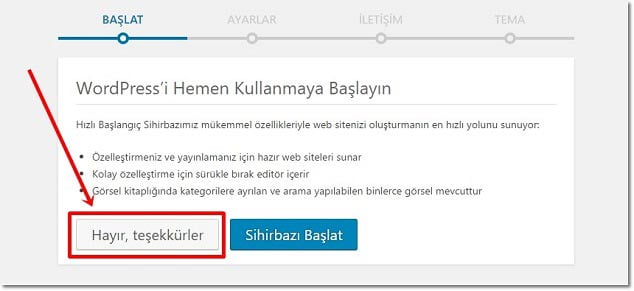
Uygulama yüklendikten ve bilgiler girildikten sonra uygulama üzerinden veya doğrudan www.siteadresi.com/wp-admin adresine giderek sitenizin admin paneline ulaşabilirsiniz. Burada az önce oluşturduğumuz kullanıcı adı ve şifremizi girdikten sonra bizi WordPress kurulum sihirbazı karşılayacaktır. İlgili pencerede sihirbazı başlat ve hayır, teşekkürler seçenekleri karşımıza gelecektir. Burada isterseniz sihirbazı başlat diyerek WordPress’in sizi yönlendirmesini sağlayabilirsiniz. Ancak sol taraftaki hayır teşekkürler butonuna basarak hızlıca kurulum bölümüne geçebilirsiniz. Kurulum kısmında ayarlar bölümünde sizden sitenizin cPanel üzerinde oluşturduğunuz temel ayarlarına benzer yani kullanıcı adı, slogan, admin şifresi vb temel bilgilerinin ne olması gerektiğini soracaktır. Ardından açılan iletişim bölümünde websitesi sahibi olarak size ulaşılması gerekilen durumlarda iletişim için kullanacağınız e-posta adresi, ad ve soyad gibi bilgiler alınacaktır. Ardından tema bölümünde ise siteniz için temel bir tema seçmeniz istenecektir. Burada rastgele bir tema seçebilir ve işleminize devam edebilirsiniz. Site içerisinden zaten temanızı çok farklı şekillerde ayarlayıp şekillendirebilirsiniz.
WordPress Tema Nasıl Yüklenir?
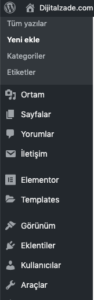 WordPress sitemizin genel kurulumunu yukarıdaki direktifler ile beraber yaptık. Şimdi yapmamız gereken bir diğer önemli konu WordPress tabanlı sitemizde tema seçimi ve kurulumu. WordPress sitemizi kurduğumuzda ve /wp-admin link yolu üzerinden panele giriş yaptığımızda bizi hemen sol tarafa görselini yüklediğim gibi bir menü karşılayacaktır. Bu menü tamamen Türkçedir ve kullanımı kolaydır. Bazı durumlarda menü İngilizce olarak gelebilir bu durumda yapmanız gereken ilgili menü üzerinde aşağıda settings’de general kısmından language kısmını Türkçe olarak değiştirmektir. WordPress menümüz üzerinden fırça sembolü ile belirtilmiş görünüm kısmına geliyoruz. Bu menü üzerinde temalar, özelleştir, düzenleyici, menüler, bileşenler, üst kısım gibi sitemizin ön sayfada kullanıcı ile doğrudan buluşacak kısımları yer almaktadır. Bu menü üzerinden temamızı değiştirebilir, özelleştirebiliriz. Şimdi gelin birlikte sitemizin temasını değiştirelim, Görünüm – temalar kısmına gelelim, burada WordPress’de en yaygın olarak kullanılan ücretsiz 3 ila 4 adet temayı ve şuanda sitemizde kurulu olan temayı bize göstericektir. Aynı sayfa üzerinde hemen üst kısımda bir tema arama kısmı ve tema yükle butonu, sağ aşağıda ise yeni tema ekle butonunu göreceksiniz. Her iki kısımdan birini kullanarak bir tema ekleyebilir veya arayabilirsiniz. Yeni tema ekle kısmına bastığınızda WordPress’de yüklü ücretsiz binlerce tema ile karşılaşırsınız burada size uygun, görüntüsünü, yapısı beğendiniz herhangi bir temayı seçebilirsiniz.
WordPress sitemizin genel kurulumunu yukarıdaki direktifler ile beraber yaptık. Şimdi yapmamız gereken bir diğer önemli konu WordPress tabanlı sitemizde tema seçimi ve kurulumu. WordPress sitemizi kurduğumuzda ve /wp-admin link yolu üzerinden panele giriş yaptığımızda bizi hemen sol tarafa görselini yüklediğim gibi bir menü karşılayacaktır. Bu menü tamamen Türkçedir ve kullanımı kolaydır. Bazı durumlarda menü İngilizce olarak gelebilir bu durumda yapmanız gereken ilgili menü üzerinde aşağıda settings’de general kısmından language kısmını Türkçe olarak değiştirmektir. WordPress menümüz üzerinden fırça sembolü ile belirtilmiş görünüm kısmına geliyoruz. Bu menü üzerinde temalar, özelleştir, düzenleyici, menüler, bileşenler, üst kısım gibi sitemizin ön sayfada kullanıcı ile doğrudan buluşacak kısımları yer almaktadır. Bu menü üzerinden temamızı değiştirebilir, özelleştirebiliriz. Şimdi gelin birlikte sitemizin temasını değiştirelim, Görünüm – temalar kısmına gelelim, burada WordPress’de en yaygın olarak kullanılan ücretsiz 3 ila 4 adet temayı ve şuanda sitemizde kurulu olan temayı bize göstericektir. Aynı sayfa üzerinde hemen üst kısımda bir tema arama kısmı ve tema yükle butonu, sağ aşağıda ise yeni tema ekle butonunu göreceksiniz. Her iki kısımdan birini kullanarak bir tema ekleyebilir veya arayabilirsiniz. Yeni tema ekle kısmına bastığınızda WordPress’de yüklü ücretsiz binlerce tema ile karşılaşırsınız burada size uygun, görüntüsünü, yapısı beğendiniz herhangi bir temayı seçebilirsiniz.
Hangi Temayı Seçmeliyim?
Kullanıcılar tarafından çok sık kullanılan, iyi notlandırılmış temaları tercih etmeniz çok daha iyidir. Çünkü bu temalar genellikle denenmiş ve hatasız çalışan temalardır. WordPress’de ücretsiz temalar genellikle kodlama hataları, hız problemleri ve özelleştirme kısıtlamalarına sahiptir. Bu sebeple pek çok kullanıcı ücretli temaları tercih etmektedir.Ücretsiz temaları seçerken bazı durumlarda kararsız kalabiliriz bu gibi durumlarda kararsız kaldığımız temaları kurup site üzerinde denemek en iyi seçenecektir. Site üzerine seçtiğimiz temayı kurduktan sonra yukarıda anlattığım görünüm bölümünden özelleştir kısmına gelerek burada site ile ilgili tamamı türkçe olan özelleştirme seçeneklerini kullanabilirsiniz. Seçtiğiniz temada özellikle breadcrumb denilen alt navigasyonel özelliklerin doğru çalışmasına, anasayfa kısmının görüntüsünün(yükseklik, sayfa boşlukları vb) düzenli olmasına, WordPress’de yaygın kullanılan eklentiler ile uyumlu çalışmasına dikkat etmenizi tavsiye ediyoruz. Özellikle eklentiler ile uyumlu olması çok önemlidir. Dijitalzade.com olarak WordPress site kurulumu hizmeti verdiğimizden ücretli temaların dahi çok sık yaşadığı bu problem ile ilgili deneyim sahibiyiz. Özellikle bir temayı yükledikten sonra bütün eklentilerinizin sıkıntısız çalışıp çalışmadığına dikkat edin ve ona göre tema ile ilgili ayarlamalarınızı yapın.
Ücretli Tema Nasıl Alınır, Nasıl Yüklenir?
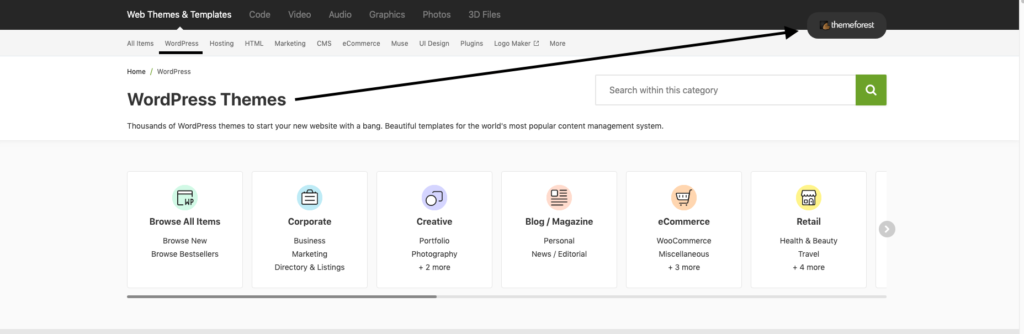
Ücretli temalar, ücretsiz temalara nazaran daha güvenli, daha hızlı ve daha fazla kullanıcı deneyimi, performansı sunan temalardır. Ücretli bir temayı satın aldığınızda aynı zamanda sürekli güncelleme, yayıncı firma tarafından 7/24 tema desteği ve sınırsız (ücretsiz’e kıyasla çok daha fazla) özelleştirme seçeneklerinide satın almış oluyorsunuz. Ücretli tema satın almak için bizim tavsiyemiz Themeforest, bu link üzerinden ulaşabileceğiniz Themeforest üzerinden WordPress tabanlı yüzlerce temaya ait kategorilere ulaşabilir ve ihtiyacınız doğrultusunda istediğiniz temayı ücretini ödeyerek sahip olabilirsiniz. Burada haber siteleri, emlak siteleri, spor siteleri, e-ticaret, blog, yemek, magazin, fotoğrafçılık vb çok sayıda kategori ve bu kategorilere ait binlerce ücretli tema bulunmaktadır. Bu temaları aldığınızda yukarıda belirtiğim özelliklere sahip olmakla beraber aynı zamanda pek çok tema firmasının yanında hediye olarak verdiği ücretleri yaklaşık 40 ila 70 dolar arası değişen çok işlevli premium eklentilerede sahip olacaksınız. Ücretli temalarıda seçerken mutlaka özelliklerini ve demolarını iyi incelemeyi ve yorumları dikkatlice okumayı unutmayın. Çok sayıda satılmış ancak çok sayıda eleştiri almış temaları almaktan kaçının çünkü ilgili temalar çok yüksek iade oranlarına sahiptir ve uzun vadede çok fazla prosedürle uğraşmanıza sebep olabilir. Ücretli temanızı çok detaylı inceleyip seçtikten sonra, site içerisinden satın al kısmına basıyoruz ve site bizi fatura bilgilerimizi istediği bir başka linke yönlendiriyor. Burada fatura bilgilerimizi girdikten sonra hemen aşağıda save and continue kısmına basarak bir sonraki kart bilgilerimizi girdiğimiz kısıma giriyoruz. Kart bilgilerini girdikten sonra continue (devam et) diyerek satın alım işlemini gerçekleştiriyoruz. Sitede satın alım sırasında doğal olarak kart bilgilerinizi soracaktır.bilgilerinizi paylaşmaktan çekinmeyin themeforest dünyaca bilinen tescilli ve son derece kaliteli bir şirkettir. Dijitalzade.com olarak bizimde ilgili şirketten yapmış olduğumuz çok sayıda alışveriş olduğunu belirtmek isteriz. Ancak kart bilgilerinizi paylaşmadan önce bilgisayarınızda sağlıklı çalışan bir antivirüs programı bulundurduğunuzdan ve sisteminizin hatasız çalıştığından emin olun. Çünkü internet üzerinde bilgi hırsızlığı, bilindiği gibi web sitelerinden kaynaklı olmaktan çok bilgisayar kaynaklı olarak gerçekleşmektedir. Tabiki siteyi değerlendirmek ve kararı vermek noktasında yetkili sizsiniz. Belirlediğiniz temayı ilgili websitesi üzerinden satın aldıktan sonra, yine aynı site üzerinde önümüze temayı indirmemizi sağlayan bir pencere açılacaktır. İlgili pencereden veya daha sonrasında site içerisinden satın aldıklarımız kısmından temamızı indirmemizi yarayan bölümü kullanarak temanın kurulum dosyasını indirebilirsiniz.
Satın Alınan Tema Siteye Nasıl Yüklenir
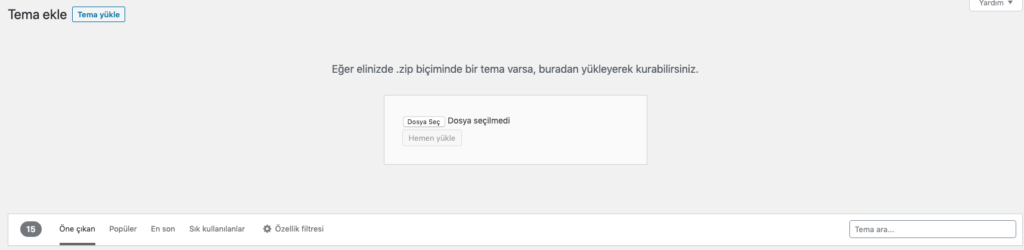
Tercih ettiğiniz temayı satın alıp, kurulum dosyasını bilgisayarınıza indirdikten sonra yukarıda görselini paylaştığımız WordPress admin paneline, sitenizin adresi.com/wp-admin linkinden giriş sağlıyoruz. Ardından WordPress admin paneli üzerinde görünüm kısmından temalar kısmına geliyoruz. Bu pencerede bize sistemimizde yüklü temaları ve sağ köşedeki bölümde ise aramak istediğimiz temaya ait anahtar kelimeyi soran bir pencere açılacaktır. Biz satın aldığımız ücretli temayı yükleyeceğimizden bu kısmı kullanmadan doğrudan hemen üst kısımdaki yeni ekle butonuna basıyoruz. Burada başlık kısmının altında görselini paylaştığımız pencere karşınıza gelecek ve yüklemek istediğiniz dosyayı veya aramak istediğiniz kelimeyi size soracaktır. Biz indirdiğimiz temamıza ait zip dosyasını, dosya seç diyerek seçip sistemimize yüklüyoruz. Ardından yaklaşık 20 ila 60 saniye arasında geçecek bir sürenin ardından ücretli temamız sistemimize yüklenecek ve özelleştirmeye hazır hale gelecektir. Burada görselini ve işleyişini paylaştığımız yükleme paneli üzerinden elinizde zip dosyası bulunan harici temalarıda sisteminize yükleyebilirsiniz. WordPress üzerinde daha evvel yayınlanmış ancak daha sonra paylaşıma kapatılmış temaların zip dosyaları elinizde mevcutsa, bu yükleme paneli üzerinden temayı sisteminize yükleyebilirsiniz.
WordPress Tema Nasıl Düzenlenir?
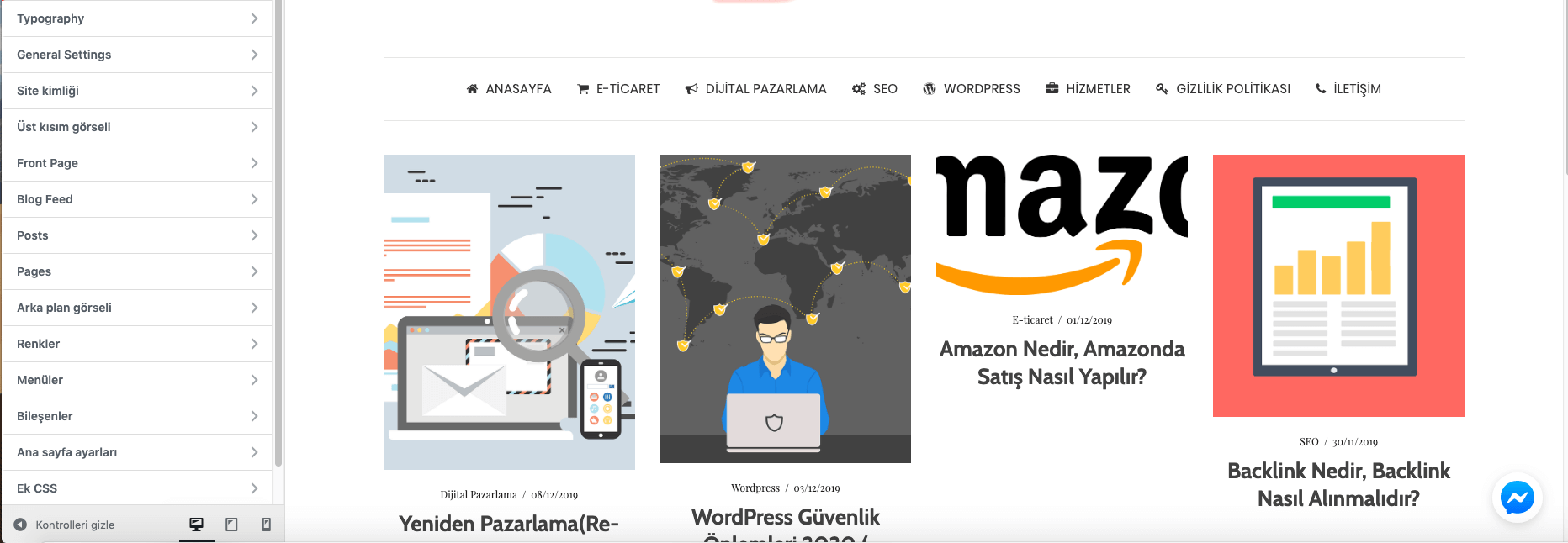
WordPress sitenize yüklediğiniz herhangi bir temayı, admin menüsü üzerinden görünüm ardından özelleştir kısmına gelerek doğrudan site üzerinden düzenleyebilmekteyiz. Temaların özelliklerine ve işlevselliğine göre bu alandaki değişiklik yapılabilecek alan ve seçenek sayısı artacaktır. Tüm temaların özelleştir bölümünde genellikle standart olarak blog bölümünün ayarları, footer ve header ayarları, site kimliği ayarları, logolar, yazı tipleri ve fontlarının ayarlandığı kısım, bileşenler gibi alanlar standart olarak mevcuttur. Ancak siz alacağınız çok kapsamlı ve responsive ( tasarıma duyarlı) temalarda özelleştir alanının kapsamı ve işlevselliği yüksek olabilir. Çok sayıda özelleştirebilen alan ve ilgili alanlara ait çok sayıda seçenek yüzünden ne yapacağınıza karar veremeyebilirsiniz. Bu gibi durumlarda deneme yanılma yöntemiyle temel belli başlı ayarları yapabilirsiniz. Ancak hiç bir şekilde başarılı olamadığınız yada istediğiniz görselliği sitenizde yansıtamadığınız durumlarda teknik destek almanızı tavsiye ederiz.
WordPress Eklenti Nedir, Nasıl Kullanılır?
WordPress sitemizi ve temamızı kurduk şimdi sırada sitemizi ihtiyacımız doğrultusunda şekillendirmek var. WordPress Eklentiler genellikle harici programcılar tarafından yazılan ve WordPress sitelerin işlevselliğini arttırmak için kullanılar yazılımlardır. Eklentiler vasıtasıyla sitemizde yapmayı planladığımız geliştirmeleri kolaylıkla yapabiliyoruz ve sitemize çeşitlilik katabiliyoruz. Günümüzde WordPress’in bu kadar sık kullanılmasının en büyük sebeplerinden biride işte bu eklentilerin website yöneticilerine sunduğu işlevselliktir.
WordPress Eklenti Nasıl Yüklenir?
WordPress’e eklenti yüklemek için admin menüsü üzerinden eklenti bölümüne gelip yeni ekle diyoruz. Ardından karşımıza üst kısımdan direk zip dosyası olarak yükleme veya doğrudan WordPress eklenti listesinden arama opsiyonu sunan bir pencere açılacaktır.
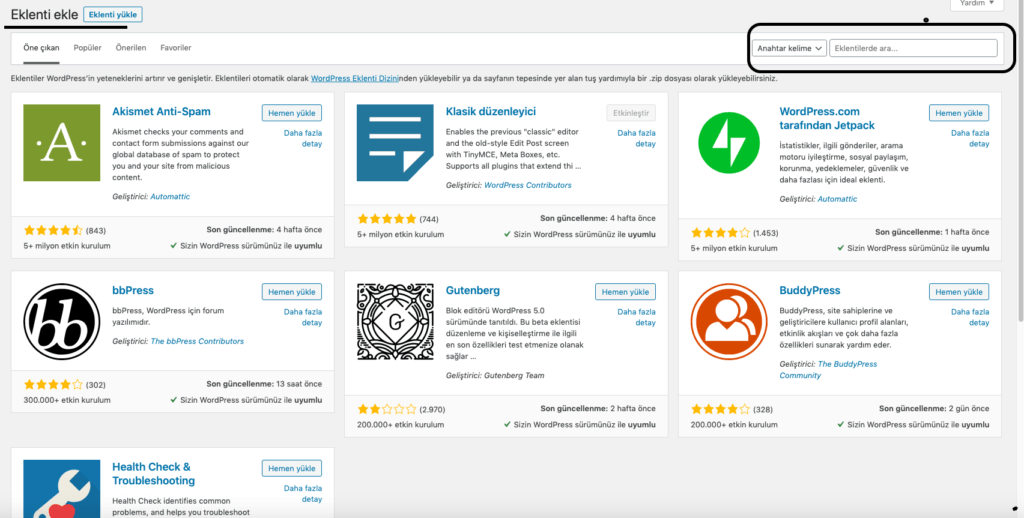
Bu menü üzerinden üst kısımdaki eklenti ekle bölümüne girdiğimizde, karşımıza bir dosya yükleme bölümü açılacaktır. Bu bölüme elimizde bulunan herhangi bir eklenti varsa o eklentinin zip halini yükleyebiliyoruz. Zip dosyasını, dosya seç bölümünden seçtikten sonra eklentiyi yükle butonuna basarak yüklüyoruz ve eklenti kullanıma hazır hale geliyor. Eklentinin zip versiyonunun elimizde olmadığı durumlarda ise yukarıdaki görselde alan içerisine alınan anahtar kelime – eklentilerde ara bölümüne, yüklemeyi düşündüğümüz eklentinin adını yazmamız yeterli. Örnek olarak sitemize bir güvenlik eklentisi kurmayı düşündüğümüz durumda ilgili arama bölümüne Wordfence yazdığımızda karşımıza o kelime ile ilgili eklentiler çıkacaktır.
Eklenti Yüklerken Dikkat Edilmesi Gerekenler
WordPress üzerinde herhangi bir eklentiyi, anahtar kelime bazında arama yaptığınız karşınıza çok sayıda eklenti gelecektir. Bu eklentilerin pek çoğu benzer işlevlere sahiptir ancak bu eklentileri birbirinden ayıran çok küçük ama aslında bir o kadar önemli farklar bulunmaktadır.
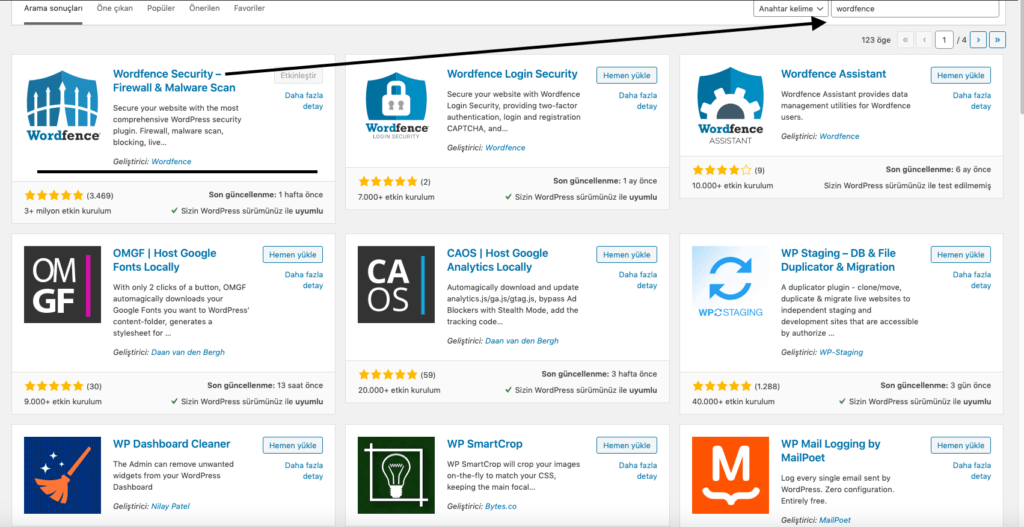
Wordfence anahtar kelimesi ile WordPress eklenti menüsünde arama yaptığımızda karşımıza wordfence’nin kendisi ve wordfence ile alakalı çeşitli eklentiler çıkacaktır. Wordfence çok öznel bir isim olduğundan çok sayıda benzer isimde alternatif çıkmadı ancak çoğu durumda bir anahtar kelimede arama yaptığınızda, benzer isimlerde çok sayıda eklenti karşınıza çıkacaktır. Bu durumda dikkat edilmesi gereken ilgili eklentilerin kaç kez yüklendiği, ne zaman güncellendiği, WordPress sürümünüzle uyumlu olup olmadığı ve pek tabiki altlarında bulunan yıldız yani değerlendirme dereceleri. Çok sayıda kişi tarafından indirilmiş ve çok sayıda değerlendirilmiş eklentiler kaliteli eklentilerdir. Ancak siz yinede eklentinin sürümünüzle uyumlu olmadığına ve en son güncellenme tarihine dikkat edin. Çok uzun bir süre boyunca güncellenmemiş eklentiler yeni WordPress sürümleriyle uyumlu olmayabilir ve bu çeşitli güvenlik zaafiyetleri doğurabilir. WordPress bilindiği üzere dünya üzerinden en çok hack saldırısına maruz kalan ve hacklenen CMS’dir. Bu sebeple WordPress sitenizi kurduktan sonra mutlaka WordPress güvenlik önlemleri yazımıza göz atmalısınız. Eklentiyi dediğimiz şekilde inceleyip onayladıktan sonra hemen kenarında bulunan hemen yükle butonuna basarak indirebilir ve ardından etkinleştir butonuna basarak sitemizde aktif hale getirebiliriz. Bir eklentiyi bu şekilde yükleyip aktif ettikten sonra doğrudan WordPress admin menüsü üzerinde veya araçlar, ayarlar menüleri üzerinde yüklü şekilde görebiliriz. Bazı eklentiler doğrudan menüye eklenmek yerine araçlar ve ayarlar menülerinin içine eklenebilir.
WordPress Ücretli Eklentiler
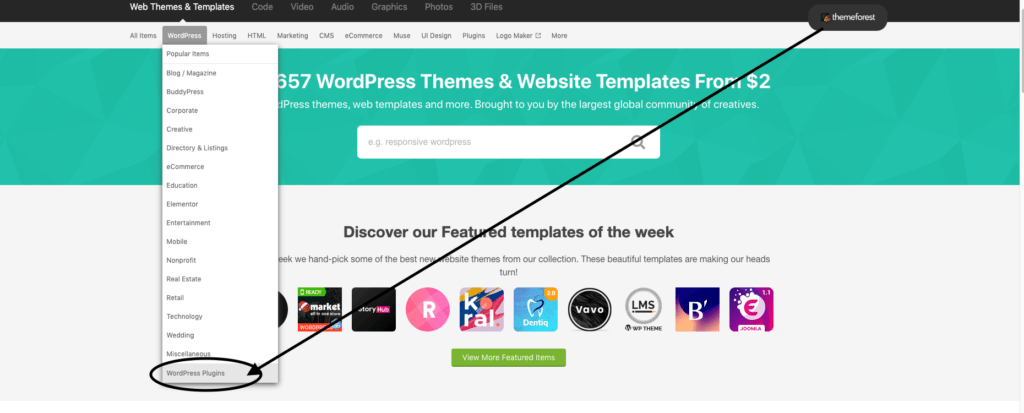
WordPress’te yukarıda bahsettiğimiz gibi ücretsiz eklentilerin yanı sıra çok sayıda ücretli eklentide bulunmakta. WordPress eklenti ve işlevsellik havuzunu çok iyi şekilde dolduran bu eklentiler, ücretsiz eklentilerin çok daha gelişmiş versiyonları olarak WordPress tabanlı sitelere inanılmaz işlevsellikler katmakta. Bütçenize ve ihtiyacınıza göre yine themeforest.com üzerinden eklentiler bölümüne girerek istediğiniz eklentiyi seçebilir ve sisteminize yükleyebilirsiniz. Ücretli eklentilerin bedelleri 30 dolar ile 90 dolar arasında değişmektedir. Bu eklentilerin pek çoğunun ücretsiz versiyonları mevcuttur ancak pro yani satın alınmış versiyonlarının yapabildiklerinin yanında gerçekten ücretsiz eklentilerin kalitesi çok hafif ve işlevsellikleri çok düşük kalıyor.
Ücretli Eklenti Seçerken Dikkat Edilmesi Gerekenler
Ücretsiz Tema Üzerine Kurulmuş Siteler
WordPress sitenize kurduğunuz yada kuracağınız tema ücretsiz bir tema ise mutlaka internet üzerinden yada doğrudan temanın yorumları kısmından temanın eklentiler ile olan uyumluluk sorunu olup olmadığını dikkatlice inceleyin. Herhangi bir eklenti ile yada kod yapısı ile uyumsuzluğu var ise o temayı kurmaktan vazgeçin yada o eklentiyi sisteminize yüklemeyin. Ücretsiz temalar genellikle çok boş ve sade şekilde kodlandıklarından her çeşit eklenti ve kod yapısı ile uyumluluk göstermektedirler. Yinede uzun vadede site çökmesi gibi sorunların önüne geçmek adına dikkatle incelemekte fayda var.
Ücretli Tema Üzerine Kurulmuş Siteler
WordPress sitenize ücretli bir tema yüklediyseniz yada yüklemeyi düşünüyorsanız, sitenize bir eklenti yüklemeden önce aynı ücretsiz temalarda olduğu gibi sizde eklenti ve temanız arasında uyumluluk problemi olup olmadığını detaylıca kontrol etmelisiniz. Temayı aldığınız platform üzerinde ilgili temanızın yorumlarını okumalı ve uyumluluk problemi olup olmadığını anlamaya çalışmalısınız. Ek olarak ücretli satın alınan pek çok temanın yanında yine ücretli eklentiler hediye olarak verilmektedir. Satış stratejisi olarak pek çok tema firması, sattıkları temaların yanına ücretli eklentilerin lisanslı sürümlerini eklemekte ve kullanıcının hizmetine sunmaktadır. Temanızın yanında gelen eklentilerin sitenizde yüklü olan eklentiler ile çakışıp çakışmadığına muhakkak dikkat edin. Özellikle sayfa yapıcı eklentilerin birbirleri arasında çok sayıda uyumsuzluk problemi bulunmaktadır. Bu sebeple ücretli temalarınızın üzerine yeni aldığınız yada almayı düşündüğünüz bir eklentiyi entegre etmeden önce muhakkak uyumluluk durumlarını inceleyin.
WordPress sitenizde güvenliği nasıl sağlarsınız, Site nasıl hızlandırılır, Tema nasıl özelleştirilir ve Sitelerimize eklentiler nasıl yüklenir? gibi çok sayıda önemli konuya bu yazımızda cevap vermeye çalıştık. Özellikle Eklentiler ile ilgili çok daha kapsamlı ve detaylı yazılar ilerleyen dönemde siz değerli okurlarımızla olacaktır. Makale hakkında soru, görüş öneri veya teknik destek talepleriniz ile ilgili bize iletişim sayfamızdan üzerinden ulaşabilirsiniz.
Saygılarımızla – Dijitalzade.com
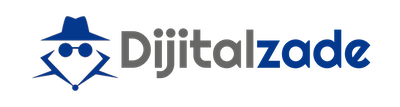
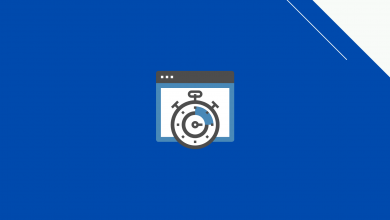

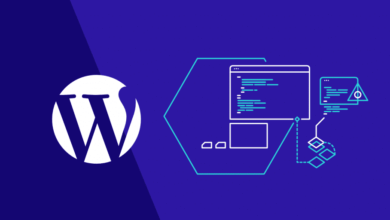

Elleriniz sağlık son derece kaliteli bir paylaşım olmuş. WordPress site kurma ile alakalı bir kurs satın aldım ancak beklediğim performansı vermedi bu kaynak gayet iyi.